Για αυτούς που τους αρέσει να μείνετε συνδεδεμένοι με το Διαδίκτυο on-the-go, δεν είναι δυνατό να γίνει χωρίς WiFi. Η διαθεσιμότητα των WiFi σε δημόσιους χώρους, αλλά και τα σπίτια μας, όπως μας βοήθησαν με κάθε δυνατό τρόπο. Καθώς ταξιδεύουμε σε διάφορα μέρη και ταξιδέψτε μέσα από διάφορες συνεδριάσεις, αισθανόμαστε την ανάγκη να μεταφέρει το σύστημα μας, η οποία περιλαμβάνει όλες τις εργασίες μας. Ως εκ τούτου, είναι σημαντικό το σύστημα να έχει λειτουργική DHCP που μπορεί να αποδειχθεί χρήσιμη κατά τη χρήση του Wi-Fi σε δημόσιους χώρους. Πριν καταλαβαίνουμε πώς μπορείτε να απενεργοποιήσετε ή να ενεργοποιήσετε το DHCP στο λειτουργικό σύστημα των Windows μας, ας καταλάβουμε γιατί Dynamic Host Configuration Protocol (DHCP ή, όπως θα αναφέρεται σε αυτό το άρθρο), είναι απαραίτητο και τι είναι όλα αυτά;
Μέρος 1 Τι είναι το DHCP;
DHCP είναι ένα βασικό χαρακτηριστικό που σας επιτρέπει να συνδέσετε το σύστημά σας με ένα WiFi που έχει ρυθμιστεί για τους δημόσιους χώρους. Συμβαίνει να είναι ένα πρωτόκολλο πελάτη-διακομιστή που παρέχει αυτόματα το χρήστη με ένα υποδοχής IP (Internet Protocol), μαζί με μια διεύθυνση IP και άλλες σχετικές πληροφορίες διαμόρφωσης που περιλαμβάνει τη μάσκα υποδικτύου και την προεπιλεγμένη πύλη. RFCs 2131 και 2132 ορίζουν DHCP να είναι ένα πρότυπο Internet Engineering Task Force (IETF) με βάση το Πρωτόκολλο Bootstrap (BOOTP), καθώς μοιράζεται πολλά στοιχεία της εφαρμογής με το πρωτόκολλο. DHCP είναι καθοριστικά στο να φιλοξενεί για να ληφθούν οι απαραίτητες πληροφορίες ρύθμισης παραμέτρων TCP / IP από ένα διακομιστή DHCP με ευκολία.
Δεδομένου ότι εξετάζουμε τα Windows στο συγκεκριμένο άρθρο, πρέπει να εξετάσουμε το Server 2003 λειτουργικό σύστημα Microsoft Windows που περιλαμβάνει την υπηρεσία DHCP Server, και συμβαίνει να είναι ένα προαιρετικό στοιχείο δικτύου. Παρακαλείστε να σημειώσετε ότι όλοι οι πελάτες που βασίζονται στα Windows περιλαμβάνουν τον πελάτη DHCP ως μέρος του πρωτοκόλλου TCP / IP, συμπεριλαμβανομένων των Windows Server 2003, Microsoft Windows XP, Windows 2000, Windows NT 4.0, Windows Millennium Edition (Windows Me), καθώς επίσης και τα Windows 98. σαφώς, οι νέες εκδόσεις των Windows που περιλαμβάνουν Window 7, 8, και 10 έρχονται με τη λειτουργικότητα του DHCP. Στην επόμενη ενότητα, θα αναλάβει την διαδικασία για να ενεργοποιήσετε το DHCP για τα συστήματα μας.
Μέρος 2 Πώς να έχουν DHCP Ενεργοποιημένο για σύστημα των Windows;
Στην επόμενη ενότητα, θα απαριθμήσω τα βήματα που μπορεί να σας βοηθήσει να ενεργοποιήσετε το DHCP για τα Windows 10 με ευκολία. Σε αντίθεση με τις προηγούμενες εκδόσεις των Windows, η διαδικασία έχει γίνει αρκετά απλή στην τελευταία προσφορά των Windows.
1) Για να έχετε ενεργοποιημένη τη DHCP, πατήστε το συνδυασμό πλήκτρο Windows + R στην οθόνη της επιφάνειας εργασίας που ξεκινά κουτί εντολή «Εκτέλεση». Μόλις το κουτί εντολή εμφανίζεται, τύπου «ncpa.cpl», και αυτό θα σας κατευθύνει στο δίκτυο και μοιράζονται το παράθυρο.
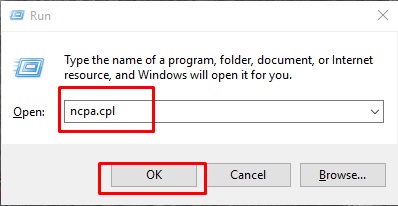
2) Μόλις είστε στο εσωτερικό του δικτύου και των παραθύρων Sharing, απλά κάντε δεξί κλικ στο εικονίδιο που λέει «Ethernet» και κάντε κλικ στο Properties. Εάν σας ζητηθεί από την ΕΑΣ, απλά κάντε κλικ στο «Ναι».
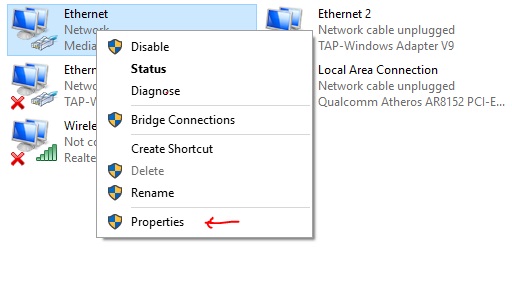
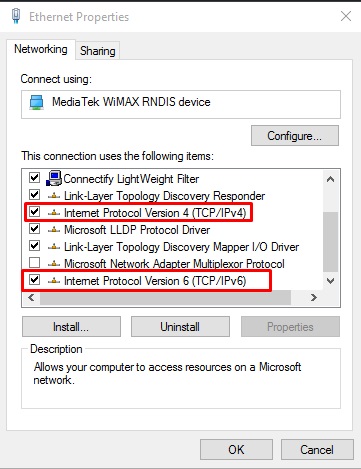
4) Ακολουθήστε την παραπάνω διαδικασία με το διπλό κλικ στο Πρωτόκολλο Internet Έκδοση 4 (TCP / IPv4) και ελέγξτε τα παρακάτω πλαίσια για να έχετε ενεργοποιημένη DHCP, «Αποκτήστε μια διεύθυνση IP αυτόματα», και «Αποκτήστε Διεύθυνση διακομιστή DNS αυτόματα», και μία φορά έχετε ολοκληρώσει τη διαδικασία, πατήστε «ΟΚ».
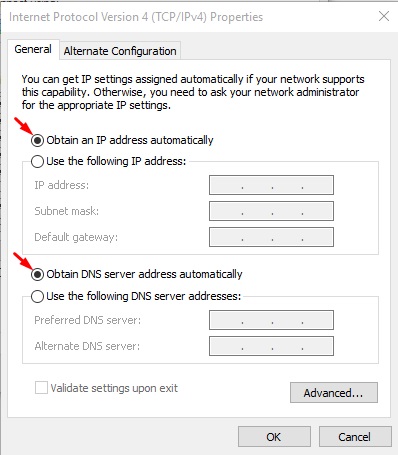 5)
5)
Για αυτούς που επιλέγουν για το Internet Protocol Version 6 (TCP / IPv6), θα πρέπει να ακολουθήσετε τα παραπάνω βήματα και, στη συνέχεια, κλείστε το παράθυρο για να έχετε ενεργοποιημένη τη DHCP.
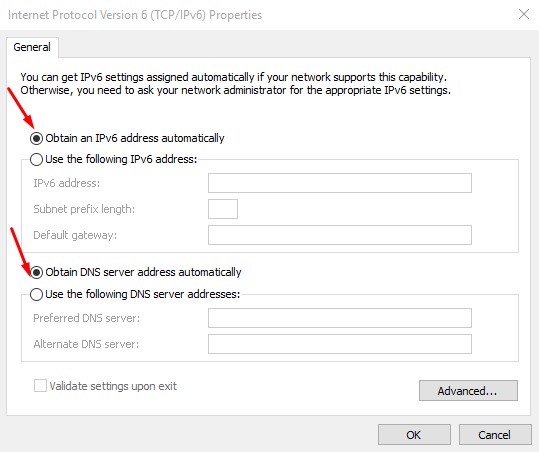
Εδώ είναι μια σημαντική σημείωση για τους χρήστες μας να έχετε ενεργοποιημένη DHCP? κάθε φορά που κάνετε τα παραπάνω αλλαγές στο σύστημά σας, βεβαιωθείτε ότι το ευρυζωνικό δρομολογητή να τεθεί σε χρήση μπορεί να υποστηρίξει DHCP. Υπάρχουν ορισμένοι δρομολογητές που έρχονται με ένα πίνακα ελέγχου, όπου θα πρέπει να έχετε ενεργοποιημένη DHCP, αλλά αυτά που χρησιμοποιούνται στις μέρες μας έχει DHCP ενεργοποιημένο από προεπιλογή.
Μέρος 3 Πώς να απενεργοποιήσετε την χρήση DHCP στο λειτουργικό σύστημα των Windows;
Στην επόμενη ενότητα, θα ρίξουμε μια ματιά σχετικά με τη διαδικασία που μας βοηθά να αντιστραφεί η σειρά των DHCP είναι ενεργοποιημένη, η οποία είναι να απενεργοποιήσετε το DHCP.
1) Και πάλι, πηγαίνετε στην οθόνη στην επιφάνεια εργασίας του συστήματός σας και πατήστε το + X συνδυασμό πλήκτρων των Windows, προκειμένου να αποκτήσετε πρόσβαση στο μενού Power User.
2) Πατήστε την επιλογή «Συνδέσεις δικτύου» που παρατίθεται εκεί.
3) Εάν έχετε ενεργοποιημένο το DHCP στο σύστημά σας, θα πρέπει να δούμε δύο τύπους συνδέσεων δικτύου, τα οποία είναι Ethernet και Wi-Fi. Απλά κάντε διπλό κλικ στο ενεργή σύνδεση δικτύου.
4) Μόλις είστε στο παράθυρο κατάστασης σύνδεσης δικτύου, κάντε κλικ στο κουμπί «Ιδιότητες».
5) Το επόμενο βήμα έχει να σας κάνοντας κλικ στην επιλογή Πρωτόκολλο Internet Έκδοση 4 και πατώντας το κουμπί Ιδιότητες. Οι χρήστες πρέπει να σημειωθεί ότι παρόμοια μέτρα θα μπορούσαν να απαιτείται να εκτελείται σε IPv6, καθώς και.
6) Για να αντιστρέψετε την κατάσταση του DHCP είναι ενεργοποιημένη, η οποία είναι να το απενεργοποιήσετε, μπαίνουμε των ρυθμίσεων δικτύου και επιλέξτε την επιλογή «Χρήση της παρακάτω διεύθυνσης IP», και στη συνέχεια, εισαγάγετε τις τιμές για τη διεύθυνση IP, τη μάσκα υποδικτύου και την προεπιλεγμένη πύλη . Επίσης, ολοκληρώστε τη διαδικασία για την αναστροφή ενεργοποιημένη DHCP πατώντας το «Χρήση της παρακάτω διεύθυνσης διακομιστή DNS» επιλογή και εισάγοντας μια τιμή για προτιμώμενο διακομιστή DNS. Οι χρήστες είναι ελεύθεροι να εισαγάγετε μια τιμή για κάθε αντίστοιχη διακομιστή DNS, όπως το επιθυμούν.
Όπως μάθαμε μέσα από τις παραπάνω μεθοδολογίες, για να έχετε ενεργοποιημένη DHCP είναι κρίσιμης σημασίας για τη χρήση του διαδικτύου σας on-the-go, και αν θέλετε να το απενεργοποιήσετε για να εξασφαλίσει τις πληροφορίες σας σε ένα δημόσιο χώρο, να την απενεργοποιήσετε με τη χρήση των ανωτέρω ενέργειες με ευκολία.






